- 游戏技术文章
C#软件winform程序安装包制作及卸载程序制作
时间:2016-11-11 15:23:17 作者:棋牌资源网 来源:棋牌资源网 查看:8975 评论:0内容摘要:使用vs2010 winform程序开发的软件的人比较多,程序的开发是为了在不同的人不同的机器使用,为了使不同的机器能使用该软件就需要在制作程序安装包,安装包里必须包含该软件运行所选的所有环境,下面就来讲解下winform程序安装包的制作。1:新建安装部署项目打开VS,点击新建项...使用vs2010 winform程序开发的软件的人比较多,程序的开发是为了在不同的人不同的机器使用,为了使不同的机器能使用该软件就需要在制作程序安装包,安装包里必须包含该软件运行所选的所有环境,下面就来讲解下winform程序安装包的制作。1:新建安装部署项目
打开VS,点击新建项目,选择:其他项目类型->安装与部署->安装向导(安装项目也一样),然后点击确定.(详细见下图)
此主题相关图片如下:
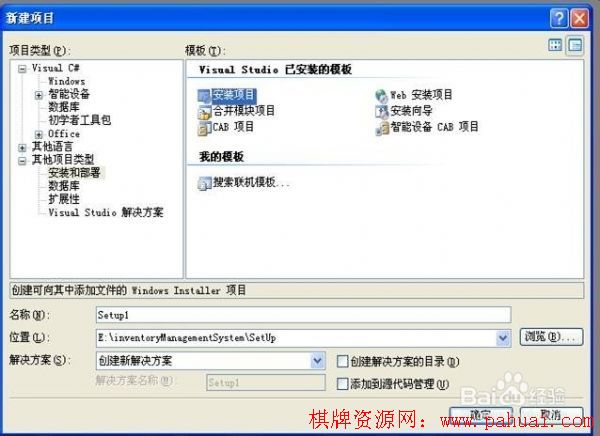
新建安装部署项目2:安装向导
关闭后打开安装向导,点击下一步,或者直接点击完成.
3:开始制作
安装向导完成后即可进入项目文件夹:
双击”应用程序文件夹”在右边的空白处右击,选择添加->文件,将你的做的应用程序的可执行文件和相应的类库和组件添加进来.

开始制作然后右击你的可执行文件,创建快捷方式,然后把快捷方式分别剪切或复制到左边的”用户的´程序´菜单”和”用户桌面”中.
这样安装程序安装安装完成后会在 “开始->所有程序”和”桌面”上生成程序的快捷方式.

程序的快捷方式然后右击左边的”应用程序文件夹”打开属性对话框:
将属性中的”defaultlocation”的路径中的”[manufacturer]“去掉,
不然的话做好的安装程序默认安装目录会是”c:\programm file\你的用户名\安装解决方案名称”;
然后打开解决方案管理器,右击你的解决方案名称,选择属性:
在打开的属性页中,选择”系统必备”,

选择”系统必备在打开的系统必备页中,选中如下中的选择项,这个很重要!!!!!1!!!!!
选上以后,在生成的安装文件包中包含.netframework组件.(这个选项默认是没有选中的)

安装文件包关于系统必备的说明:
如果机器上没.net环境采用上面的方法是网上下载安装,下面的方法则是本地直接安装免去下载的过程。
设置系统必备,右键选择安装项目,进入属性页中,单击”系统必备”按钮,进入系统必备对话框;勾选“创建用于安装系统必备组件的安装程序”,在安装系统必备组件列表中,选择
重要一点:勾选”从与我的应用程序相同的位置下载系统必备组件(D)”,其实意思就是说你勾选后,生成安装项目时,在你安装项目的路径下,会有你在系统必备组件列表中勾选的组件.(系统自动完成,这一点还不错,不需要你自己去下载组件)
好了,这样就完成99%了,然后点击”生成->生成解决方案”,哈,生成成功!
4:制作完成
现在打开解决方案文件夹下的debug文件夹,就可以看到生成的安装文件了.
【续】关于”卸载”功能的添加
上面的文章只介绍了简单的生成安装的方法,
但是在vs.net2005下并没有直接生成卸载程序的功能,
所以我们只好用msi来实现了,
原理我就不讲了,网上一搜一堆,我只讲操作,
【1】:在添加你的应用程序项目的时候,多添加一个msiexec.exe进去,
这个文件在c:\windows\system32文件夹下,
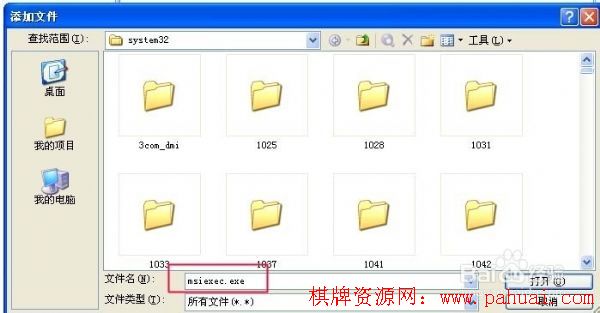
添加一个msiexec.exe添加进去以后,为了让他更像个卸载程序,把他的名字改成”Uninstall.exe”,
当然这个关系不大,改不改都行的.
然后给他创建一个快捷方式,放到桌面或者”开始-程序”中,
我选择放在了开始菜单中,然后下面我们要的做的就是查找这个部署项目的ProductCode了,
鼠标左键单击项目名称,记住是左键单击,然后点击属性标签,注意:不是右击的属性,
这个区别很大,这时你就可以看到ProductCode了,

鼠标左键单击项目名称然后打开你创建的那个快捷方式的属性对话框,
在Aguements属性中输入”/x {ProductCode}”

属性对话框

生成带有卸载功能的安装程序好了,然后点击”生成解决方案”即可生成带有卸载功能的安装程序了.
补充:
自定义用户界面
1、打开用户界面
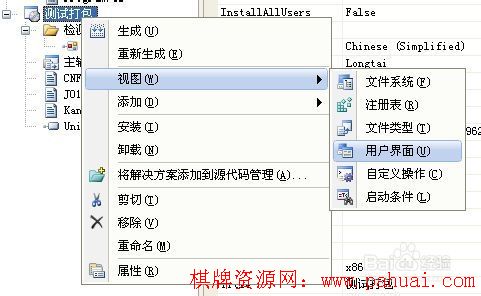
2、这里可以设置已有窗体的属性和新增窗体
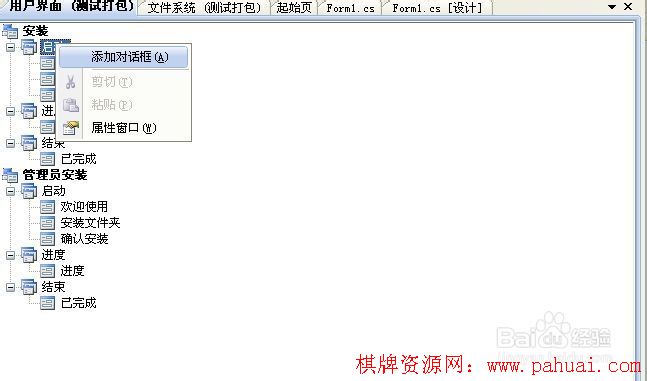
窗体的属性和新增窗体设置窗体属性
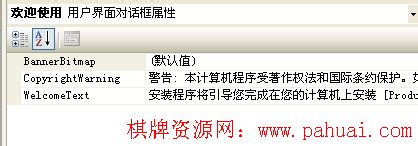
设置窗体的属性比如这里可以设置一下BannerBitmap,安装窗口上面的图片,方法和前面的ICO文件一样,浏览去找Images下面的Bmp文件即可!
就是这样的效果,哈哈,效果差了点啊!

设置一下BannerBitmap可以根据需要来新增窗口,比如密码啊,等等

新增窗口就是上面的这个窗口
五、卸载程序怎么打包上去?
我试了好几种方面都不太好使,可能是没理解!最后用了这一种方法,感觉还不错!
1、新建一个控制台程序
2、看代码
?
using System;
using System.Collections.Generic;
using System.Linq;
using System.Text;
namespace UninStall
{
class Program
{
static void Main(string[] args)
{
string sysroot = System.Environment.SystemDirectory;
System.Diagnostics.Process.Start(sysroot + “\\msiexec.exe “, “/x {522B529D-8A62-432D-962F-D0CFF826775E} /qr”);
}
}
}
注意上面代码里的红字部分,这个就是你要打包的程序的安装与部署项目的ProductCode,那么这个ProductCode在哪里找呢?请记住,这里 是两个系统,一个是你要打包的系统,另一个是控制台程序,所以啊,这点,要理解!去你要打包的项目里去找

安装与部署项目看到了吧,就是它了!把它拷贝
过来,放在控制台程序里生成一下,上面UNIT里所导入的文件就是现在生成的文件了!!
欢迎加入VIP,【VIP售价:只要288元永久VIP会员】畅享商业棋牌游戏程序下载,点击开通!
下载说明
☉本站所有源码和资源均由站长亲自测试-绝对保证都可以架设,运营!
☉如源码和资源有损坏或所有链接均不能下载,请告知管理员,☉本站软件和源码大部分为站长独资,资源购买和收集,放心下载!
☉唯一站长QQ:1004003180 [人格担保-本站注重诚信!]
☉购买建议E-mail:1004003180@qq.com 源码收购 E-mail:1004003180@qq.com
☉本站文件解压密码 【文章内都自带解压密码,每个密码不同!】
- 本类推荐
- 本类排行
-
10-30Androidkiller未检测到Java SDK环境怎么办
-
10-30未检测到Java SDK 环境-Java环境变量设置-Java开发环境搭建
-
10-30Android反编译工具的使用-Android Killer
-
10-8sqlserver2005 安装图解教程以及SQL 2005 SP3补丁安装图文教程
-
1-1SRC漏洞挖掘必备的12款浏览器插件(附下载地址)
-
11-6网络管理员必备的10个优秀的日志分析工具
-
3-24网络推广之20种新手引流推广方案详解
-
11-21【站长推荐阅读】竞价排名暴利赚钱的公开秘密
-
1-11C语言震荡波病毒源代码
-
4-3AG、BBIN、PT、MG、TTG、SA、DT、BS、PNG、MW、SW、CQ9、PP、PG、AB、OG等多款api开户游戏体验
-

